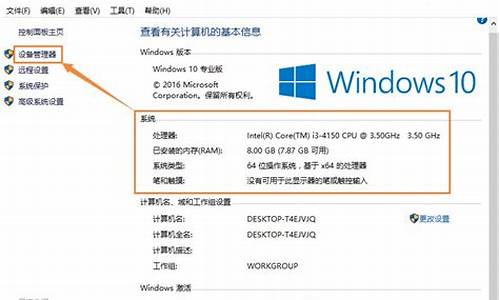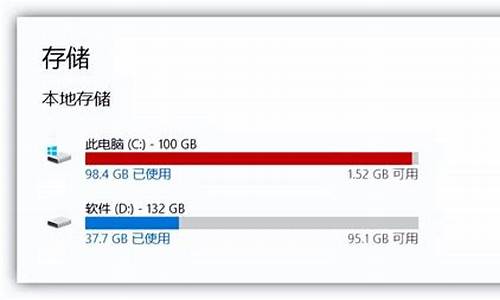电脑系统崩溃高级显示-电脑系统崩溃怎么重启
1.电脑开机出现致命错误,怎么办?
2.Win10系统下英雄联盟出现闪退崩溃怎么解决
电脑开机出现致命错误,怎么办?
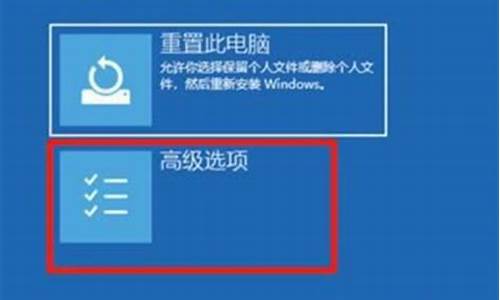
先关机,然后打开主机箱,把硬盘的电源线和数据线拔下来,然后过2分钟再插上,重新开机试试。然后用下述方法修复系统:
电脑黑屏不能操作,但主机运行,电源灯亮,或者操作系统停止在启动界面、系统瘫痪、崩溃、蓝屏的通用修复方法:
第一,尝试修复操作系统:
方法1、开机不断点击F8键,进入系统操作选单(如果是Win8,Win8.1,Win10系统,在看见开机画面后长按电源键关机,短时间内重复三次左右可以进入WinRE {Windows 恢复环境},但有的用户可能需要直接断开电源。这样开机后应该能出现高级恢复的界面了),选“最后一次正确配置”,重启电脑,看能否解决。
方法2、开机不断点击F8键,进入系统操作选单(如果是Win8,Win8.1,Win10系统,在看见开机画面后长按电源键关机,短时间内重复三次左右可以进入WinRE {Windows 恢复环境},但有的用户可能需要直接断开电源。这样开机后应该能出现高级恢复的界面了),然后寻找“安全模式”,并进入“安全模式”,如能成功进入,依次单击“开始”→“所有程序”→“附件”→“系统工具”→“系统还原”,出现“系统还原对话框”,选择“恢复我的计算机到一个较早的时间”。 这样可以用Windows系统自带的系统还原功能,还原到以前能正常开机的时候一个还原点。(如果有的话)
方法3、尝试静电释放处理。关机后将您的电脑电源线及电池拆下;长按开机键(30秒以上),然后尝试重新开机。
方法4、用系统安装光盘或者系统安装U盘,放入光驱或者插入USB接口,重启电脑,进入光盘安装系统状态或者进入U盘安装系统状态,等到启动界面闪过后,不要选安装系统,而是选修复系统,对目前系统进行修复(可能会运行很长时间,2-4小时都可能),耐心等待修复完成,看看是否能解决问题。(本文结尾,详述了:U盘设置为第一启动顺位设备的方法)
如以上4个方法都无效,只能重装系统。
二、看看是否是硬件的问题:
1)主板有问题:BIOS没电,记不到硬盘信息,如果你的系统日期不正确的话,很可能是这个原因。
解决办法:更换BIOS电池,重新进BIOS内检测硬盘。
2)IDE线质量不好或插得不牢。
解决办法:换一条IDE线或将IDE线插在主板另一个IDE槽里,连硬盘的线不要与其它IDE设备一起连接,例如光驱,分开两条IDE线连,正确设置主/从盘。
3)进BIOS设置硬盘启动试试(看看是不是设置错误)。
4)还有一种情况,内存松脱,重新插拔一下、清一下灰也可以解决问题(有时是因为它引起的)。
5)此外,显卡驱动冲突也会蓝屏造成不能进系统,需要更新显卡驱动程序。
6)硬盘出现严重故障,已经损坏,可能需要更换硬盘。
7)内存损坏,也会造成不能开机,需要更换内存。
8)如果显卡损坏,更换显卡。
9)主板损毁,这个必须更换主板。
10)机器灰尘太多散热有问题,必须对电脑清灰和除尘,或者增加散热装置。
11)自己解决不了,建议去电脑店检修一下。
另附,重装系统安装方法:
建议你用”电脑店超级U盘启动盘制作工具V6.2(UEFI启动体验版)“制作U盘启动盘或者光盘启动盘来安装操作系统。
为了顺利安装系统,不会中途卡机和当机,你必须先把你的所要安装系统的分区进行格式化,如果硬盘内有一两个系统恢复和保护性分区,它会阻止安装非本机OEM的系统,解决方法:就是彻底删除系统分区,并删除所有恢复性或保护性的小分区(一般大小为100--500M),再安装系统。
最流行的的系统安装方法:用U盘做成系统启动安装盘
具体方法:
准备好一个等于或者大于4GB的U盘,先完成格式化。
a、从电脑店U盘工具官方网站u.diannaodian (前面加:://)-下载”电脑店超级U盘启动盘制作工具V6.1(UEFI启动体验版)“。
b、运行程序之前请尽量关闭杀毒软件和安全类软件(本软件涉及对可移动磁盘的读写操作,部分杀软的误报可能会导致制作失败!)下载完成之后Windows XP系统下直接双击运行即可,Windows Vista或Windows7/8系统请点右键以管理员身份运行。
U盘启动安装盘的具体制作:
1. 默认模式:
默认模式1.1:打开主程序,插入U盘/SD卡等可移动设备,在磁盘列表里会自动列出当前电脑中所有的可移动磁盘的盘符、型号、容量等信息。
默认模式1.2:选择你要制作启动的可移动磁盘,启动模式USB-HDD或USB-ZIP可选,默认用USB-HDD模式。(chs模式主要针对某些不能检测的Bios,一般不需要勾选此项!如果你想把U盘剩余部分转成NTFS格式可以勾选NTFS选项,注意:格式化成NTFS会影响U盘启动部分功能的使用,除非需要存储超过4G的单文件,否则不建议勾选此项!)
默认模式1.3:尽量退出杀毒软件和安全类软件以免制作失败,点击“一键制作启动U盘”按钮,程序会提示是否继续,确认所选U盘无重要数据后点是开始制作.
(注意:使用电脑店U盘启动盘制作工具2.0以及之前版本制作过的U盘如果制作失败请先执行初始化U盘)
默认模式1.4:制作过程根据电脑配置和U盘芯片的不同耗时长短也不同,请耐心等待。制作完成后正确设置电脑BIOS即可从U盘启动了。为了验证U盘启动制作是否成功,可以运行模拟启动。
注:模拟启动仅供测试U盘启动是否制作成功,不可用于测试内部DOS和PE系统。
2. ISO模式:
ISO模式2.1:切换到ISO模式或者直接点击主程序左上角的ISO制作,程序会切换到ISO制作界面。
ISO模式2.2:点击“一键制作启动U盘”按钮后程序会在“D:\电脑店ISO\”文件夹下创建DND.ISO镜像。
ISO模式2.3:打开ISO模式的一键制作启动U盘,点击ISO模式里的按钮,按照图中推荐选项进行选择,最后点击写入按钮等待写入完成。(如需刻录光盘,点击“刻录光盘”按钮进行刻录操作!)
注:ISO模式同样支持将Win7或者Win8系统镜像写入U盘做成系统安装盘。
按以上步骤制作好U盘的系统安装盘,即可安装Win7或者Win8系统了。
小注:
把U盘设置为第一启动顺位设备的方法1:
开启电脑,根据开机的时候,刚一闪过的第一次开机画面,在屏幕下方显示的白色提示文字,一般是出现“DEL”,那么按下 “del(delete)”键;如果是别的,根据提示可以尝试按F2、F8、F10、F12等等,就可以进入BIOS 。因为各种型号的电脑根据主板的不同,BIOS设置也略有不同,你先在里面菜单里找到带有“BOOT”字样的这一大项,然后进入细项,选择里面的,First Boot:这个的意思就是电脑启动的第一引导驱动,就在这里选择(用上下箭头,或者屏幕下方有英文提示)”USB“字样的设备,然后按F10保存后重新启动,当电脑重启后,里有可以支持的U盘启动盘时,会在屏幕上面显示进入U盘的系统安装界面。
把U盘设置为第一启动顺位设备的方法2:
开启电脑,根据开机第一个启动画面,在电脑最下方的显示的提示,不停地F9(也可能是F2或者F12),可进入快速启动设备选择项菜单,在菜单里选择:”USB“字样的设备,也可进入U盘启动引导。(进入步骤同方法1)
通过U盘安装系统的过程基本是傻瓜式的,按照系统安装界面的提示步骤一步步执行即可,很简单,亦不在此赘述。)
Win10系统下英雄联盟出现闪退崩溃怎么解决
win10玩英雄联盟总是崩溃,求系统还是Win10的解决方法谢谢
1、重新安装游戏。如果以上方法都不起作用,您可以尝试重新安装游戏,以确保游戏文件没有受到损坏。
2、虚拟内存的设置不是为了当内存用,而是LOL等一些游戏会固定调用虚拟内存,不足则导致LOL等游戏的崩溃,这也是为何很多玩家LOL崩溃重连还是崩溃的原因。
3、找到英雄联盟的安装目录,然后右键点击“属性”,选择“安全”选项点击“高级”。如图所示:进入了高级选项卡,点击更改。
4、最好的解决办法是重新安装系统和游戏:详细解决:多数LOL闪退是因为和其他进程名冲突,关闭其冲突进程即可。VC++运行库导致,卸载不必要的VC++运行库即可。少数情况LOL文件问题,修复一下即可。
5、右键计算机图标,进到属性。查看系统一栏的运行内存信息,是不是做到了游戏4g的门坎。
6、右键桌面上随意区域,进到显示屏分辨率菜单项。进行分辨率选项框,为游戏界面调节适合的分辨率。进到人机对战模式,按住ESC键,进行选项面板。
为什么我玩英雄联盟总是闪退?可能是杀毒软件阻止了游戏运行,把杀软关掉或者在杀软里面进行信任程序添加,将LOL添加进里面,再试着重启游戏。
在英雄联盟游戏中,闪退的话其原因如下:玩家自身电脑的硬件不行,而之所以硬件不行,可能是因为CPU、内存、显卡这三个方面出现了问题。玩家所在的地方网络信号不好,或者是网络连接不行。游戏自身出现了BUG。
英雄联盟一开局就掉线,然后点重新连接也连接不上,一直闪退是系统错误造成的,解决方法为:首先打开wegame,让点击上方的系统菜单。然后选择工具,如下图。接下来找到网络加速,然后把网络加速打开。
为什么最近玩英雄联盟会出现闪退?有可能是你的游戏更新之后,和系统不相容了。如果和你频繁的话。建议把游戏删除了在试下。
电脑硬件问题。很多游戏闪退其实是因为电脑硬件性能不足,主要是CPU,内存,显卡这三个方面,英雄联盟这款游戏本身对电脑的硬件需求很低,所以这种情况发生的几率较小。
笔记本lol一直崩溃可以检查一下电脑虚拟内存是否有问题问题,首先点击打开“我的电脑”“属性”或“计算机”“系统属性”。然后点击进入到计算机系统属性界面,再点击左侧第四个选项卡“高级系统设置“。
更新最新的显卡驱动。重启电脑。下载lol修复工具,检测一下电脑上的lol然后再修复。
你好请从以下几方面分析解决1电脑中毒或中恶意软件,也可能引起电脑异常,解决办法是,升级杀毒软件,杀毒,实在不行,就重装或恢复过系统。重装或恢复过系统可以完全解决软件方面的问题。
Win10系统下英雄联盟出现闪退崩溃怎么解决首先在win10系统开始菜单旁边的搜索框输入windows功能,并点击启用或关闭windows功能选项。然后在“windows功能窗口,直接找到并选中旧版组件选项,展开旧版组件,勾选DirectPlay,点击确定。
如果您的Windows10系统在玩英雄联盟时经常崩溃,您可以尝试以下方法解决:更新显卡驱动程序。您可以访问显卡制造商的网站,下载和安装最新的显卡驱动程序。降低游戏设置。
右键桌面任意区域,进入屏幕分辨率菜单项。展开分辨率选项框,为游戏界面调节合适的分辨率。进入人机模式,按下ESC键,展开选项面板。切换至分页,将分辨率与屏幕分辨率同步即可。
win10玩英雄联盟黑屏通常是兼容性问题,处理攻略如下:在Win10系统中右键英雄联盟启动程点击属性,点击兼容性然后查看“禁用高DPI显示选项”选择“以管理员身份运行”选择兼容模式。
虚拟内存的设置不是为了当内存用,而是LOL等一些游戏会固定调用虚拟内存,不足则导致LOL等游戏的崩溃,这也是为何很多玩家LOL崩溃重连还是崩溃的原因。
然后闪退到桌面同时弹出一个游戏崩溃的对话框。
win10系统玩lol的时候游戏总是崩溃怎么办win10玩英雄联盟黑屏通常是兼容性问题,处理攻略如下:在Win10系统中右键英雄联盟启动程点击属性,点击兼容性然后查看“禁用高DPI显示选项”选择“以管理员身份运行”选择兼容模式。
右键计算机图标,进入属性。查看系统一栏的内存信息,是否达到了游戏4G的门槛。
关闭不必要的应用程序。在玩游戏时关闭其他不必要的应用程序,可以减少系统的使用,从而减少崩溃的可能性。清除系统垃圾文件。使用Windows的磁盘清理工具清理系统垃圾文件,可以释放磁盘空间并提高系统性能。
试试重启电脑,或者是重新启动游戏。如果卡死了可以稍微等一下,会自动恢复。
方法一:试试重启电脑,或者是重新启动游戏。如果卡死了可以稍微等一下,会自动恢复。
windows10玩LOL容易卡屏是因为虚拟内存不足,可以通过加大虚拟内存解决这个问题,步骤如下:需要工具:电脑、英雄联盟右击“计算机”,选择“属性”。在打开的“系统”界面中,单击左侧的“高级系统设置”。
LOLwin10闪退到桌面解决方法1、待切换到“游戏模式”选项卡界面后,点击“一键加速”按钮,以消除多余的后台应用程序。此外,还可以通过禁用“iphelper”服务来尝试解决LOL自动返回桌面的问题。
2、方法一:首先按下快捷键“win+r”打开运行,输入代码“gpedit.msc”。然后打开本地组策略编辑器,依次打开“计算机配置/管理模板/Windows组件”。
3、目前很多WIN10用户用12代CPU内核显示器玩LOL会闪退,解决方法也很多。1:直接从WIN10升级WIN11。2:网上有很多人的教程。打开设备管理器,找到显示设备,禁用核显,然后进入游戏,在游戏显示设置中找到阴影设置,关闭阴影。
声明:本站所有文章资源内容,如无特殊说明或标注,均为采集网络资源。如若本站内容侵犯了原著者的合法权益,可联系本站删除。